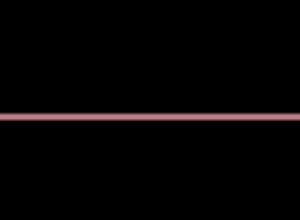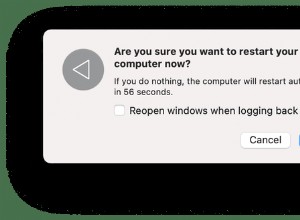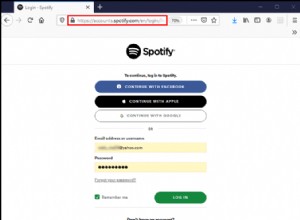لتسهيل ذلك ، فإن استخدام مدير كلمات مرور Mac سيحافظ عليها بأمان بينما يتيح لك تسجيل الدخول إلى حساباتك العديدة عبر الإنترنت بسرعة وسهولة.
تزداد شعبية مديري كلمات المرور ، لدرجة أن Apple تدعم الآن العشرات من أكثر هذه التطبيقات أمانًا من خلال واجهات برمجة التطبيقات. تمتلك Apple أيضًا مدير كلمات مرور قويًا جدًا مدمجًا في Safari ، متصفح الويب macOS. دعنا نلقي نظرة على بعض أفضل أدوات حفظ كلمات المرور لنظام التشغيل Mac ، بدءًا من تطبيق macOS الأصلي الذي يعد جزءًا من Safari.
أفضل برامج إدارة كلمات المرور لنظام التشغيل Mac
1. مدير كلمات مرور Safari الأصلي
قدمت Apple مدير كلمات مرور macOS الأصلي لـ Safari منذ بعض الوقت. متصفحات الويب الأخرى لها وظائف مماثلة ، لذلك ربما تكون قد رأيت هذا بالفعل. لذلك بالنسبة لأولئك الذين يستخدمون Safari كمتصفح افتراضي ، يجب أن تكون قد رأيت مدير كلمات المرور هذا يظهر كلما قمت بإنشاء حساب لأي شيء عبر الإنترنت ، أو عندما حاولت تسجيل الدخول إلى حساب.
على الرغم من أنها قد لا تكون قوية مثل تطبيقات الطرف الثالث ، إلا أنها تفتقر إلى العديد من الميزات التي تشجع الأشخاص على تنزيل تطبيقات إدارة كلمات المرور. الجانب الإيجابي هو أن Safari Password Manager آمن بقدر ما يأتي. نظرًا لأنه تم إنشاؤه في Safari ، فهو متكامل بقدر الإمكان مع أمان برامج Apple ، مما يجعله خيارًا مثاليًا لأي شخص مهتم بأمان كلمة المرور.
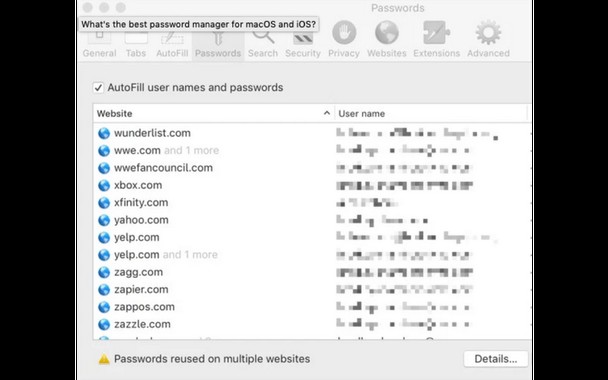
لاستخدام مدير كلمات مرور Safari ، عندما تقوم بإنشاء حساب جديد ، يدرك Safari ذلك ، ويطالبك بإنشاء كلمة مرور قوية ، ثم تخزينها في Keychain. عندما تعود إلى نفس الموقع ، سيتذكر عنوان الويب ويملأ كلمة المرور تلقائيًا وبشكل آمن عند تسجيل الدخول.
توفير تسجيل الدخول إلى جهاز Mac الخاص بك وتوصيله بـ iCloud ، تتم مزامنة كل كلمة مرور يتذكرها Safari تلقائيًا وتخزينها في iCloud Keychain. هذا يعني أنه إذا قمت بتسجيل الدخول إلى موقع ويب على جهاز macOS وأردت تسجيل الدخول إلى نفس الحساب على جهاز iOS ، فسوف يتذكر كلمة المرور ويسجّل دخولك بأمان.
تغيير كلمات المرور ليس مشكلة أيضًا. ما عليك سوى كتابة واحدة جديدة وسيسألك Safari عما إذا كنت تريد حفظها وتخزينها باستخدام iCloud Keychain. يمكنك أيضًا الوصول إلى كل متاجر كلمات المرور ضمن إعدادات Safari.
2. LastPass
يقدم LastPass ، الذي تم إنشاؤه بواسطة LogMeIn ، مجموعة من الخطط المجانية والمدفوعة وهو بلا شك أحد أكثر الخطط شيوعًا لمستخدمي Mac. يمكن استخدامه على أجهزة iOS و macOS ، وهو متوافق تمامًا مع أنظمة التشغيل الأخرى ، لذا أينما كنت ، يمكنك الاحتفاظ بالعشرات من كلمات المرور آمنة داخل هذا التطبيق.
يقول بعض الناس أن تجربة المستخدم ليست جيدة كما يحلو لهم. ولكنه ينجز المهمة ، وهناك أيضًا خطط للفرق والشركات.
3. 1 كلمة المرور
إنه شائع أيضًا ، مع إصدارات macOS و iOS بحيث يمكنك إدارة كلمات المرور بسهولة على أي وكل جهاز قد تمتلكه. بالنسبة لمستخدمي Mac على وجه الخصوص ، يبدو هذا أقرب ما يمكن إلى تطبيق محلي ضمن نظام Apple البيئي. ربما لأن 1Password بدأ على macOS ، مما يجعله أكثر سهولة لنظام التشغيل هذا. الأسعار رخيصة بما يكفي ويمكنك حتى مزامنتها مع التطبيقات الأخرى المستندة إلى السحابة ، مثل Dropbox و iCloud.
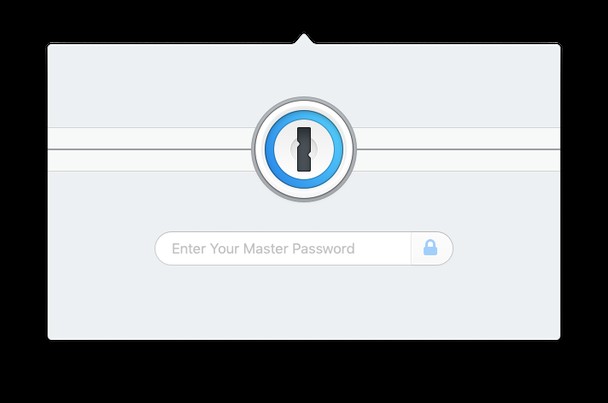
بالنسبة لمستخدمي Mac الذين يرغبون في التأكد من أن لديهم جهاز Mac يعمل بأقصى أداء - مع الحفاظ على أمان كلمات المرور (سواء داخل Safari أو تطبيق تابع لجهة خارجية) ، فإن CleanMyMac X يستحق التنزيل. إنه تطبيق لا يقدر بثمن لتحسين أداء Mac يجعل جهاز الكمبيوتر الخاص بك يعمل بشكل جيد كما لو كان جديدًا مرة أخرى ، بينما يساعد أيضًا في الحفاظ على أمانه من حمولة كاملة من الفيروسات.
4. Dashlane
Dashlane هو تطبيق شائع آخر ويفعل كل ما تتوقعه من تطبيق مدير كلمات المرور (تخزين كلمات المرور والتعبئة التلقائية). ومع ذلك ، فإنه يفعل أيضًا شيئًا لا يقدمه الآخرون حاليًا ، والمعروف باسم Password Changer:
“Password Changer ™ هي ميزة مجانية في Dashlane. إنه يقوم بالمهمة الشاقة المتمثلة في استبدال كلمات المرور القديمة بكلمات مرور جديدة قوية ، ويؤمنها في Dashlane حيث يتم تذكرها وكتابتها نيابة عنك ".
الأسعار تنافسية وتعمل على أجهزة macOS و iOS. لديها تجربة مستخدم سهلة التنقل أيضًا.
كيف تحمي كلمات مرورك على جهاز Mac؟
يعد أمان كلمة المرور مشكلة إشكالية في عالم Mac. تم الإبلاغ عن فيروس Ventir Trojan المكتشف حديثًا لتسجيل ضربات لوحة المفاتيح وهي طريقة سرية لسرقة كلمات المرور الخاصة بك.
في حالة نجاح هجوم إلكتروني ، فمن المحتمل أن يتمكن شخص ما من الوصول إلى كل حساب لديك على الإنترنت ، بما في ذلك البنك الذي تتعامل معه وأي حسابات دفع عبر الإنترنت وشبكات اجتماعية ورسائل بريد إلكتروني. لا أحد يريد أن يحدث ذلك.
لذا ، لم يكن الحفاظ على الأمان أكثر أهمية من أي وقت مضى.
إحدى طرق القيام بذلك هي باستخدام CleanMyMac X. إليك كيفية الحفاظ على أمان كلمات المرور:
- تنزيل CleanMyMac X (يمكنك القيام بذلك مجانًا هنا)
- انقر فوق الخصوصية
- ضمن هذا ، يمكنك استخدامه لمسح أي كلمات مرور محفوظة على جهاز Mac لم تعد بحاجة إليها (ومسح أي ملفات تعريف ارتباط وذاكرة تخزين مؤقت قد تسبب ثغرات أمنية).
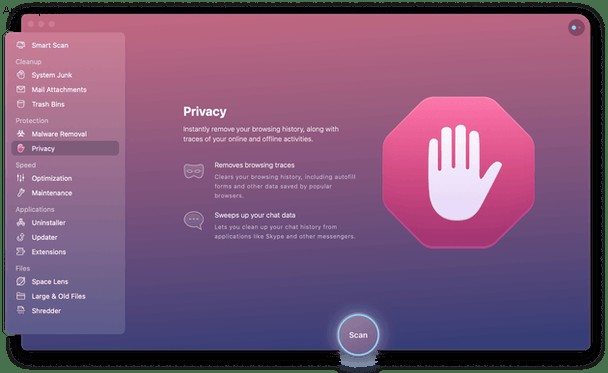
تحقق من جهاز Mac الخاص بك بحثًا عن راصدات لوحة المفاتيح
هناك شيء آخر يستحق القيام به وهو النقر فوق إزالة البرامج الضارة في نفس التطبيق:بهذه الطريقة ، إذا كان هناك أي فيروسات لضغط المفاتيح / المسجل على نظام التشغيل Mac تسجل كلمات المرور سرًا - مثل Ventir Trojan (وهناك العشرات من البرامج الأخرى) - يمكنك بأمان احذفهم.
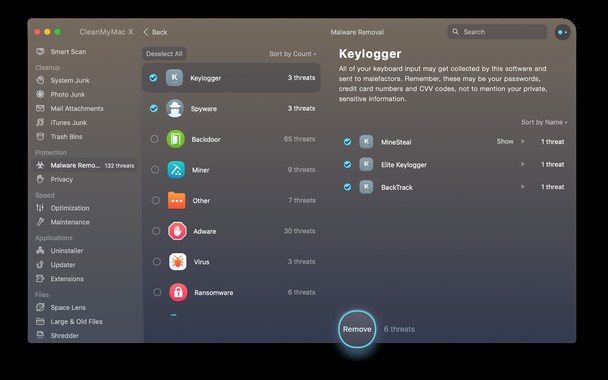
- افتح CleanMyMac X
- اختر "إزالة البرامج الضارة" في الشريط الجانبي.
- انقر على "مسح" ثم "إزالة".
إذا عثر CleanMyMac على علامات تدل على وجود فيروسات لضغط المفاتيح / المسجل على نظام Mac ، فقم بتغيير كلمات المرور الخاصة بك على الإنترنت وأعد تعيين المستعرضات بعد إزالة الفيروس.